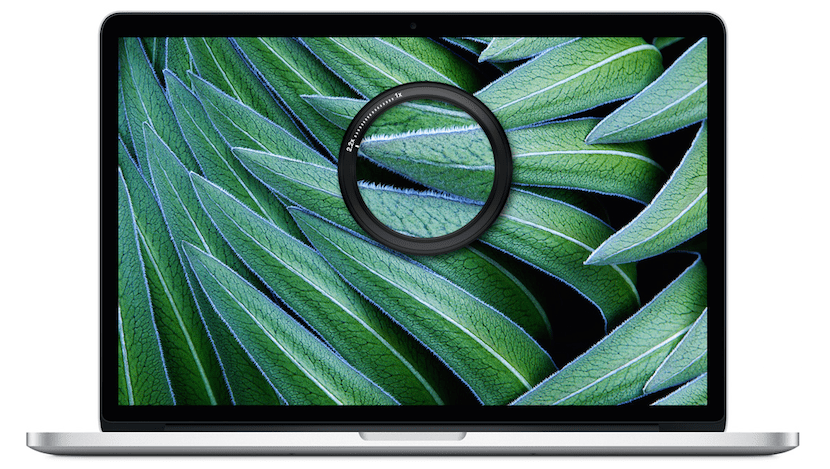
Noh, me oleme olnud liiga vaikne pärastlõuna, oodates, kuni Apple esitab kutsed peamärgisele, mis peaks toimuma märtsis, ja kui see saabub, näeme Maci seadistamisvalikut, et avada rakendused madala eraldusvõimega režiimis.
Paljud teist arvavad, et seda kohandamist pole Retina ekraanidega Mac-ide puhul loogiline teha, sest alati on parem, kui ekraanil on maksimaalne eraldusvõime, kuid mõned rakendused pole ikka veel valmis nende kõrgete eraldusvõimete jaoks (iMac Retina juhtumid) ja eraldusvõime langetamine annab meile lihtsa ja kiire lahenduse et rakendust paremini näha.
Nüüd vaatame, kuidas seda eraldusvõimet reguleerida mõne lihtsa sammuga rakenduse juhuks, kui märkate, et see ei kohane optimaalse eraldusvõimega:
- Sulgeme rakenduse
- Me läheme Finderisse ja valime menüüs Go rakendused
- Nüüd klõpsame rakendusel ja valime menüü Fail käsu Hangi teavet
- Märkime kasti Ava madala eraldusvõimega
- Sulgeme akna ja avame rakenduse uuesti
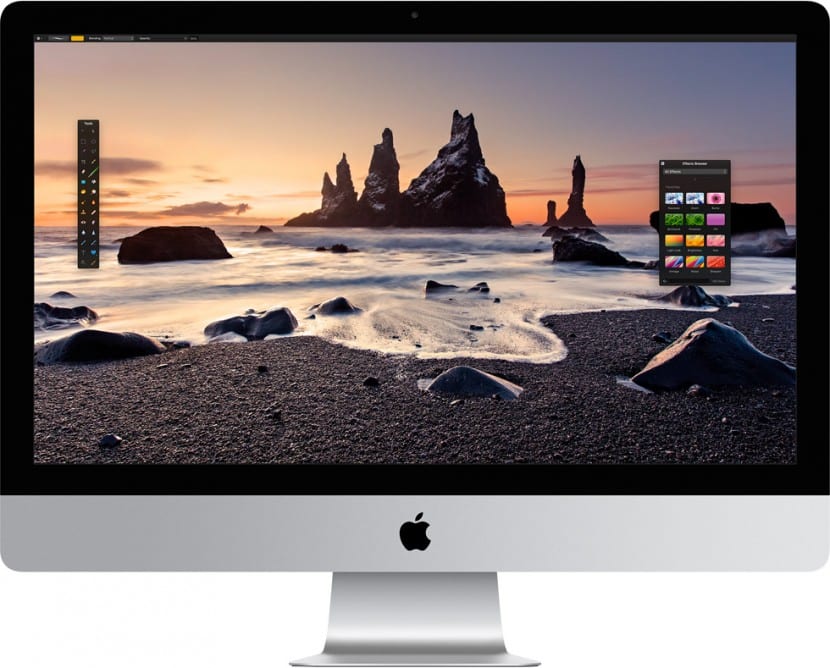
Mis siis, kui rakendusel on juba lubatud madala eraldusvõimega režiim?
Kuigi Mac App Store'is on see midagi üsna ebatavalist, võime leida rakenduse, millel on aktiveeritud madala eraldusvõimega režiim. Sel juhul ei saa midagi teha või on võimalik midagi teha kuna see on arendaja enda teema, kuid võime alati arendajale meili saata ja kommenteerida, kui ta saab rakendust meie lahenduse jaoks värskendada.
Saame proovige eraldusvõimet muuta, klõpsates aknal Hangi teavet rakendusest, kuid me saavutame sellega vähe või mitte midagi.
Loogiliselt võime vähendada Maci ekraani üldist eraldusvõimet ja näha kõike väiksema eraldusvõimega. Kuid me näeme seda teises õpetuses, sest vaatamata ekraani või rakenduste üldise eraldusvõime langetamisele need tunduvad sarnaste ülesannetena, on erinevad.